MAYA灯光参数浅析
Maya灯光类型有特殊的设置
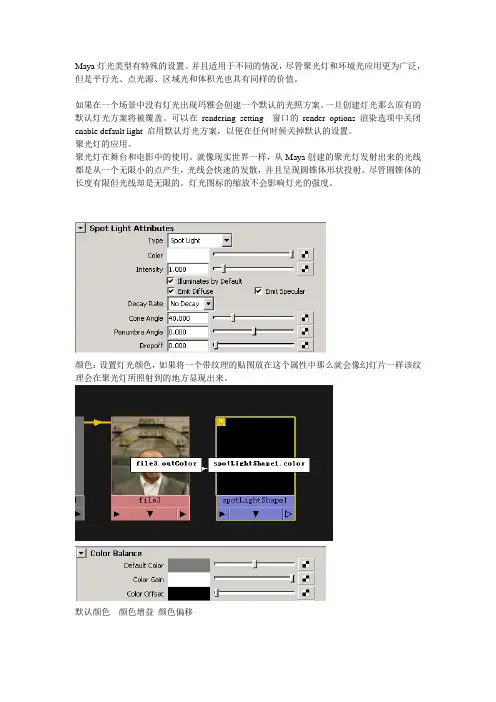
Maya灯光类型有特殊的设置。
并且适用于不同的情况,尽管聚光灯和环境光应用更为广泛,但是平行光、点光源、区域光和体积光也具有同样的价值。
如果在一个场景中没有灯光出现玛雅会创建一个默认的光照方案。
一旦创建灯光那么原有的默认灯光方案将被覆盖。
可以在rendering setting 窗口的render options 渲染选项中关闭enable default light 启用默认灯光方案,以便在任何时候关掉默认的设置。
聚光灯的应用。
聚光灯在舞台和电影中的使用。
就像现实世界一样,从Maya创建的聚光灯发射出来的光线都是从一个无限小的点产生,光线会快速的发散,并且呈现圆锥体形状投射。
尽管圆锥体的长度有限但光线却是无限的。
灯光图标的缩放不会影响灯光的强度。
颜色:设置灯光颜色,如果将一个带纹理的贴图放在这个属性中那么就会像幻灯片一样该纹理会在聚光灯所照射到的地方显现出来。
默认颜色颜色增益颜色偏移强度控制灯光的亮度可以应用一种纹理到这个属性中改变光线投射强度用于僧强效果。
如果我们可以吧强度设置成2 并且纹理是50%灰度那么光照时候他真正的强度只有1默认照明。
我们可以将这盏灯打开或者关闭散射镜面反射。
确定灯光是否在渲染中影响材质的折反射的计算。
每个属性都可以单独选择。
在这个场景中我们只是选择了镜面反射那么这个时候灯光的高光部分会渲染出来。
在玛雅中,灯光的光线永远不会衰减也就是说物体不论远近,他的灯光强度时恒定的。
设置衰减率我们可以将它进行衰减处理。
线性平方立方衰减。
都可以使灯光强度降低。
这个时候我们有一个公式进行套用。
强度=1/距离也就是强度与距离呈现反比。
目标中心操纵器不能作为一个节点呈现。
也不能被约束或者动画。
聚光灯是非常完美的他具有以下多个特点自然的散发光线与主题融合得很好在100%强度和0%强度进行变化因此闪光灯前车灯凹槽灯带有遮挡的台灯,槽式高架灯和透过窗户被射回的日光都可以用聚光灯来表现聚光灯不能准确的模拟直接照射的日光因此聚光灯光源永远不可能是平行的。
《Maya材质灯光》课件——灯光的高级应用

4.1灯光链接
4.1.3物体中心窗口操作
(2)打开物体中心编辑窗口,于灯光中心窗口 相反
图4-8
4.1灯光链接
4.1.3物体中心窗口操作
(3)创建一盏灯单独为场景中的个别物体照明, 创建一盏点光源放到(图4-9)的上位置
图4-9
图4-10
4.1灯光链接
4.1.3物体中心窗口操作
(4)选择点光源,Ctrl+a打开属性编辑器,取 消Illuminates by Default项的勾选,关闭灯光 照明
(1)Make Light Links[制造灯光链接] 同时选择要链接的物体和灯光,没有顺序要求
图4-16
4.1灯光链接
4.1.4灯光中心命令操作
(2)在菜单组中,执行命令 Lighting/Shading>Make Light Links[照明> 阴影>制造灯光链接],创建了灯光链接
图4-17
4.1灯光链接
图4-26
图4-27
4.2应用实例
4.2.1内景光照
(9)打开Sunlight的属性编辑器,勾选Use Depth Map Shadows[深度贴图阴影], Resolution[分辨率]为256 Fillter Size[滤镜]为12
图4-28
4.2应用实例
4.2.1内景光照
(10)创建一个新的体积光,命名为Candle Ambient,设置颜色为橙色,Intensity[强度] 为0.5
图4-22
4.2应用实例
4.2.1内景光照
(5)改变Light Shape[灯光形状]为 Cylinder[圆柱]
图4-23
4.2应用实例
4.2.1内景光照
MAYA灯光

Directional light Point light
平行光
白天室外照明
点光源
类似于体积光,使用距离衰减控制照明范 围,没有体积光方便
Spot light
聚光灯
默认使用的人造光源,大众化,可调整范 围强度,速度快,使用缩放不影响灯光强 度 具有光源形状,依据大小可以控制亮度, 画面真实度要求很高时使用,灯源可以由 缩放工具调整,对阴影表现柔和,但速度 非常慢 模拟点状扩散照明 蜡烛,缩放灯光大小改 变照明范围
Intensity 1 10 50 100
灯光照明
第一步:放置主灯 ——产生照明
反光板
第二步:模拟光线传递 ——模拟反射 灯光特点:没有阴影 没有高光 颜色与地面颜色相同 第三步:添加辅助灯 ——冲淡阴影
金属字Байду номын сангаас
倒角规则 1、单独物体,单独倒角。 2、镂空物体先选择外框,再选择镂空部分。 3、如果积压方向相反,反转外框。如果镂空部分倒 角相反,反转镂空线段。 4、正面统一成面
Area light
面光源
Volume light
体积光
Maya材质基础 Maya材质基础 灯光参数
灯光基本属性 Type Color Intensity Illuminates by Emit defuse Emit specular Cone angle Penumbra angle dropoff default 选择灯光类型 灯光颜色 灯光亮度 灯光开关 漫反射照明开关 高光照明开关 灯光照射角度 灯光衰减范围 灯光内范围衰减
阴
影
Shadow color Use depth map shadows Resolution Filter size
Maya角色灯光技术的详解

Maya角色灯光技术的详解灯光是创作3D作品至关重要的一个环节,同样也是一项非常具有技术含量和富有挑战性的任务。
所以现在影视动漫学校重庆完美动力都在这块加强了教学力度。
好的灯光设置可以铸造一幅杰作而糟糕的灯光可以把你本来很好的作品彻底毁掉。
1.首先我们使用Maya软件或你喜欢使用的任何CG软件打开任意你以前制作的角色或网络上下载的角色模型。
然后在按照下图摆放摄像机的位置来给角色一个特写镜头。
2.使用Spot Lights(聚光灯)来表现各种灯光效果,当然也不是非要使用聚光灯,像体积光(Volume lights)、方向光(Directional light)等等都可以。
3.创建好灯光后使用Maya的Look Through Selected Camera功能来修改灯光的外置。
首先选择灯光然后选择Panels >Look Through Selected.命令。
4.我们的所有灯光都使用Raytraced shadows(光线跟踪阴影),在每个灯光属性里打开光线跟踪阴影后还需要在Mental Ray渲染器的全局渲染设置中打开光线跟踪功能(MentalRay for Maya默认是打开光线跟踪功能的)。
5.主光-主光是场景中起主要照明作用的灯光用来确定主题风格和灯光环境。
6.Rim Light(轮廓光)可以在角色的轮毂处产生光边效果,这样就可以把角色和背景分离开。
一般来说我们把轮廓光放置在主光相对位置上。
7.在Maya里面打的Rim light(轮廓光)位置和单独的轮廓光渲染效果图。
8.Kicker Light(主光补光)主要的用处是增强主光的表现力,这个灯光应该和主光保持相同的角度可是要比主光的影响范围小50%-60%左右。
8.Fill Light(补光)主要的用处是降低场景或者角色的对比度,照亮主光阴影的区域。
一般来说补光应该放置在主光相对的位置上。
9.CG场景中补光的位置和灯光参数。
10.Bounce Light(反弹光)主要的用处是模拟主光对场景周围物体的影响,光线经过反弹后照亮角色的效果。
Maya三维动画设计与制作第7章灯光技术

7.2.4 聚光灯 聚光灯是具有方向性的灯光,聚光灯的光线是从一个点并以一个圆锥形区域中平 均地发射光线,聚光灯的光照锥角是可以调节的,这样可更好的控制灯光范围,几乎 可以模拟任何的照明效果。
7.2.5 区域光 区域光(也叫面光源),和其他灯光不同的是,区域光是一种二维的面积光源。 可通过变换工具调节区域光图标面积的大小来控制灯光的亮度和强度,调节灯光图标 方向来改变照射方向。
02
灯光类型
பைடு நூலகம்
在MAYA中有6种基本类型的灯光,分别是环境光、平行光、点光源、聚光 灯、区域光和体积光。每种灯光都有不同的用法,灵活使用好这6种灯光可模拟 现实中大多数的光效。
各种灯光在场景中的显示形状。
7.2.1 环境光 环境光能够从各个方向均匀地照射场景中所有的物体。环境光有两种照射方式: 一种是光纤从光源的位置平均地向各个地方照射,类似一个点光源;另一种是光线从 所有地方平均的照射,犹如一个无限大的中空球体从内部的表面发射灯光一样。 环境光一般不作为主光源,通常用来模拟漫反射,起到均匀的照亮整个场景,调 整场景色调的作用,环境光只有打开光线追踪算法之后才能计算阴影,环境光照明及 阴影效果。
第7章
灯光技术
内容导读
在日常生活中,灯光是不可缺少的。在MAYA软件中,灯光对于整个场景有着巨大的 影响,同样起着关键的作用。本章将介绍MAYA中各类灯光的属性和应用方法,MAYA中摄 像机的使用及渲染技术。通过对本章的学习,可以掌握场景的基础布光方法,摄像机的设 置以及如果渲染出最终的图片或影片。
3.开启灯光 在默认设置下,场景中有一盏默认的灯光,在添加新的灯光之前,该灯光起作 用;在添加新的灯光之后,该灯光不再起作用。在创建灯光后,可按数字键7来打开 灯光效果,这时场景内才会出现灯光作用。
MAYA灯光参数浅析
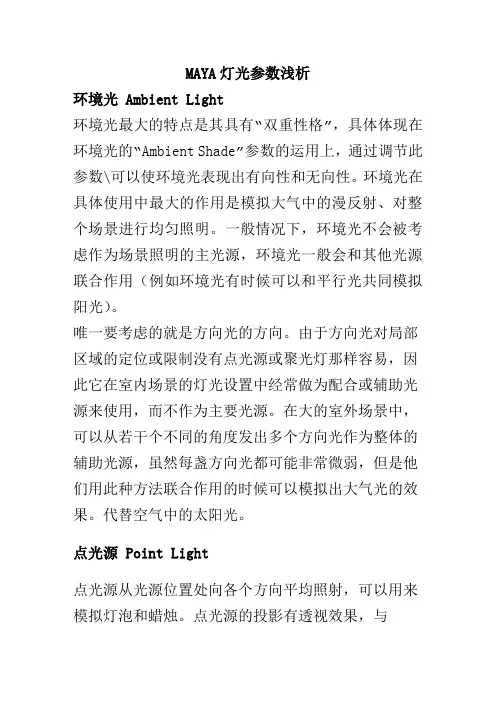
MAYA灯光参数浅析环境光 Ambient Light环境光最大的特点是其具有“双重性格”,具体体现在环境光的“Ambient Shade”参数的运用上,通过调节此参数\可以使环境光表现出有向性和无向性。
环境光在具体使用中最大的作用是模拟大气中的漫反射、对整个场景进行均匀照明。
一般情况下,环境光不会被考虑作为场景照明的主光源,环境光一般会和其他光源联合作用(例如环境光有时候可以和平行光共同模拟阳光)。
唯一要考虑的就是方向光的方向。
由于方向光对局部区域的定位或限制没有点光源或聚光灯那样容易,因此它在室内场景的灯光设置中经常做为配合或辅助光源来使用,而不作为主要光源。
在大的室外场景中,可以从若干个不同的角度发出多个方向光作为整体的辅助光源,虽然每盏方向光都可能非常微弱,但是他们用此种方法联合作用的时候可以模拟出大气光的效果。
代替空气中的太阳光。
点光源 Point Light点光源从光源位置处向各个方向平均照射,可以用来模拟灯泡和蜡烛。
点光源的投影有透视效果,与Ambient Light和Directional Light不同的是,Point Light有“Decay Rate”,即可以调节灯光的衰减率(Spot Light和Area Light也可以调节衰减)。
点光源在很多时候适合用来作辅助光。
在许多翻译过来的MAYA资料中可以发现,很多国外作者把点光源的阴影称为“发散阴影”,这正是因为点光源有强烈的透视效果,个人人为,此特性可用于模拟室内场景中透过窗户射向室内的夕阳光聚光灯 Spot Light聚光灯在一个圆锥形的区域均匀地发射光线,可很好模仿类似手电筒和汽车前灯发出的灯光。
聚光灯是属性最多的一个灯光,也是最常用的一个灯光,从很多国外的资料上我们可以知道,很多国外三维设计师喜欢用聚光灯作为照明场景的主光源,这是因为聚光灯可以很容易地被定位和控制(当然在我们的实际生产当中应该根据不同的场景、不同的实际情况、不同的要求来活用MAYA4.0的五种灯光,而不应该迷信某一种灯光的搭配方式或使用方法)。
经典教程:Maya制作室内灯光照明讲解
导言:
本教程为大家讲解了使用Maya制作室内灯光照面的基础知识,个人觉得讲的很不错,希望对大家有所帮助。
下面教程开始
先看下最终渲染图。
(图01)
图01
打开一个场景模型,调整好摄影机角度。
(图02)
图02
在如图的地方,创建一个灯光,角度在房间的斜上方。
(图03)
图03
将渲染器换成Mental Ray。
(图04)
图04
勾选Use Ray Trace Shadows,使用光线追踪阴影,渲染图象。
(图05)
图05
在间接照明选项栏里,勾选GI全局光照。
在灯光属性的焦散和GI属性里勾选发射光子。
(图06)
图06
现在渲染,将会处于白色暴光状态,所以将灯光属性里的指数调到3.5,再次渲染。
(图07)
图07
调整光子半径,如下图。
(图08)
图08
增加光子数量,渲染。
(图09)
图09
勾选最终聚集,提高聚集的精度。
(图10)
图10
提高图象采样计算精度,最终渲染出图,如下图。
(图11)
图11。
Maya 2023三维建模与制作实战教程 第4章 灯光技术
4.6实例:制作室内天光照明效果
在本例中我们将使用Maya的灯光工具来制作室内天光表现的照明效果。
4.7课后习题:制作灯泡照明效果
在本习题中,我们将使用Maya的灯光工具来制作人工照明灯光效果。
4.2.3Skydome Light(天空光)
在Maya软件中,创建Skydome Light(天空光)可以快速用来制作模拟阴天环 境下的室外光照。
4.2.4Mesh Light(网格灯光)
Mesh Light(网格灯光)可以将场景中的任意多边形对象设置为光源,执行该 命令之前需要用户先在场景中选择一个多边形模型对象。
4.2.1Area Light(区域光)
Area Light(区域光)与Maya自带的“区域光”非常相似,都是面光源,单击 Arnold工具架上的Create Area Light图标,即可在场景中创建出一个区域光。
4.2.2PhysБайду номын сангаасcal Sky(物理天空)
Physical Sky(物理天空)主要用来模拟真实的日光照明及天空效果。在Arnold 工具架上,单击“创建物理天空”图标,即可在场景中添加物理天空。
4.3.5区域光
“区域光”是一个范围灯光,常常被用来模拟室内窗户照明效果,单击“渲染”工具架上的 “区域光”图标,即可在场景中创建出一个区域光。
4.4实例:制作静物灯光照明效果
在本例中我将使用Maya的灯光工具来制作静物灯光照明效果。
4.5实例:制作室外阳光照明效果
在本例中我们将使用Maya的灯光工具来制作室外阳光表现的照明效果。
4.3.3点光源
使用“点光源”可以用来模拟灯泡、蜡烛等由一个小范围的点来照明环境的灯光效 果,单击“渲染”工具架上的“点光源”图标,即可在场景中创建出一个点光源。
Maya 灯光方法
1、轮廓很分明的阴影成为硬阴影,一般小光源容易产生硬阴影;轮廓界限柔和,即相当于软化了的边缘成为软阴影,一般大光源容易产生软阴影。
(太阳虽大,但离我们很远,所以太阳是小光源。
但在阴天时,由于云层的折射,会使阳光从各个方向射入,会产生软阴影)2、白天光的饱和度比较低,晚上光的饱和度比较高。
3、点光源适合用于辅助光,可以用于一些局部光源,比如说灯泡。
而且由电光源所产生的阴影具有很强烈的透视效果。
4、聚光灯适合用于加强灯光,当需要在某一区域集中光线时可以用聚光灯。
5、面光源适合用来模拟电脑的显示器及电视的屏幕。
当对面光源进行缩放操作时会影响面光源的亮度。
6、环境光不能在由他提供照明的物体上产生非常暗的阴影,所以它适用于模拟一些非常柔和的间接照明的效果。
环境光有两点缺陷,一是不能产生高光;二是不能识别材质上的凹凸贴图。
在有凹凸贴图的情况下不要使用环境光,这个时候可以用强度低的平行光来模拟间接照明的效果。
7、平行光适合用于大光源,比如说太阳,也就是光源离物体很远的情况,也可以为整个场景提供照明,这个时候并不需要考虑它的位置,它可以放在场景中的任何一个位置上,只需要考虑它的方向。
平行光可以作为户外的主要光源。
8、体积光的光线在到达外面那个球形范围的边缘的时候,光线死亡,所以体积光适用于模拟蜡烛的光源,它也可以在特定的区域产生很柔和的效果。
体积光还可以模拟环境光,如果需要场景中的各个物体的各个方向都充满均匀的光线的话,就可以使用体积光,可以将场景中所有物体都放在体积光的光源中,以便得到很均匀的照明。
9、Emit Specular是用来控制在物体上是否产生高光的属性。
如果场景中有很多光源,而只需要一个光源产生的高光的话,就可以将其他光源的Emit Specula关掉。
10、Intencity表示光的亮度。
11、Emit Diffuse是使光线在物体表面上反弹,然后再返回给摄像机。
在这个命令不勾选的情况下,只看得到物体所产生的高光,而看不到物体。
Maya模拟商业产品灯光
导言:这是作者以实际拍商业产品的打灯原理,搬到CG应用来做一个教程。
使用了MAYA及mental ray做示范,不过作者讲解的灯光理论能够应用在不同的软件上,希望对大家有所帮助。
场景设定:拍商业产品主要分为直接照明及间接照明两种,我今次会讲间接照明在反光物品上的应用。
因为反光物品如用直接照明,会令对比过强,使用间接照明就能够给予物品柔和的质感,也可以柔化阴影。
以下这幅图就是拍摄反光产品的灯光设置。
(图01)图01设置解说:1.背景通常用一张弯曲的白纸,这样就可以避免看见墙及地面的交界线,而且给人一种自然舒服的感觉。
2.左边有一块反光板,实际拍摄也只是用普通的白色纸板,在MAYA里我用了纯白色的Lambert材质,和背景是一样的。
3.右边的柔光灯是这个场景的主光源,我在MAYA里用一个shader代替。
创立一个Lamert材质,把Ambient设为0.1,在Color及Incandescence连接Ramp,Ramp 的类型改用Circular Ramp。
把颜色改为中心白色, 外围灰色4.玻璃材质:今次的产品是一个玻璃瓶,所以顺便讲解一下玻璃材质的设定。
在mental ray materials里面,建立一个dielectric material*Col就是材质本身的颜色Ior(Index of Refraction) 折射率,根据真实的玻璃折射率,我在这里改做1.65。
* dielectric material在物理及material science的确存在的,dielectric就是不导电的物质(玻璃, 水及多种液体),不导电的物质特性就是会根据光子入射角不同,而有不同程度的反射。
引用Fresnel's formula (dielectric 材质就是以这条公式计算)。
当光子入射角为直角时,就会以传动的方法在表面带走光能;而入射角越接近0,就会反射越强。
这就是我们为什么会见到玻璃瓶的正面反射是比较弱,而侧边的反射是最强。
- 1、下载文档前请自行甄别文档内容的完整性,平台不提供额外的编辑、内容补充、找答案等附加服务。
- 2、"仅部分预览"的文档,不可在线预览部分如存在完整性等问题,可反馈申请退款(可完整预览的文档不适用该条件!)。
- 3、如文档侵犯您的权益,请联系客服反馈,我们会尽快为您处理(人工客服工作时间:9:00-18:30)。
MAYA丁光参数浅析环境光Ambient Light环境光最大的特点是其具有双重性格”,具体体现在环境光的Ambient Shade"参数的运用上,通过调节此参数可以使环境光表现出有向性和无向性。
环境光在具体使用中最大的作用是模拟大气中的漫反射、对整个场景进行均匀照明。
一般情况下,环境光不会被考虑作为场景照明的主光源,环境光一般会和其他光源联合作用(例如环境光有时候可以和平行光共同模拟阳光)。
唯一要考虑的就是方向光的方向。
由于方向光对局部区域的定位或限制没有点光源或聚光灯那样容易,因此它在室内场景的灯光设置中经常做为配合或辅助光源来使用,而不作为主要光源。
在大的室外场景中,可以从若干个不同的角度发出多个方向光作为整体的辅助光源,虽然每盏方向光都可能非常微弱,但是他们用此种方法联合作用的时候可以模拟出大气光的效果。
代替空气中的太阳光。
点光源Point Light点光源从光源位置处向各个方向平均照射,可以用来模拟灯泡和蜡烛。
点光源的投影有透视效果,与Ambient Light 禾R Directional Light 不同的是,Point Light 有“Decay Rate” ,即可以调节灯光的衰减率(Spot Light禾n Area Light 也可以调节衰减)。
点光源在很多时候适合用来作辅助光。
在许多翻译过来的MAY资料中可以发现,很多国外作者把点光源的阴影称为“发散阴影”,这正是因为点光源有强烈的透视效果,个人人为,此特性可用于模拟室内场景中透过窗户射向室内的夕阳光聚光灯Spot Light聚光灯在一个圆锥形的区域均匀地发射光线,可很好模仿类似手电筒和汽车前灯发出的灯光。
聚光灯是属性最多的一个灯光,也是最常用的一个灯光,从很多国外的资料上我们可以知道,很多国外三维设计师喜欢用聚光灯作为照明场景的主光源,这是因为聚光灯可以很容易地被定位和控制(当然在我们的实际生产当中应该根据不同的场景、不同的实际情况、不同的要求来活用MAYA4.0的五种灯光,而不应该迷信某- 种灯光的搭配方式或使用方法)。
面光源Area Light 我们生活的环境是一个三维世界,在我们生存的空间中,任何一个东西都有自己相对的三维值,也就是说,在我们已知空间中,大多数物质都是三维的。
毫无疑问,在现实生活中的光源都是三维的。
然而在MAY触件包里,我们并找不到一个真正意义上的“体积光源”,最接近“三维光源”的就是我们现在要介绍的这个二维光源--面光源,也叫区域光(表面上好象聚光灯也是一个面光源,而实际上MAYA软件定义的聚光灯是一个限定了照射范围的点光源)。
正因为面光源与其他光源有着这种本质上的区别,所以面光源的光线质量也与其他光源的光线质量有着本质上的区别。
面光源发出的光线质量以及所投射的阴影质量都是MAYA4.0所有默认灯光中最好、最接近真实效果的,但是在做动画项目的时候,面光源存在一个致命缺陷-- 耗费相对较长的渲染时间。
正因为这样,所以面光源一般在做静祯的时候被广泛采用,而做动画片的时候则用聚光灯取代面光源。
由于考虑到我们的生产进度,所以在生产过程中尽量不要使用面光源,争取通过细调参数来实现其他灯光对面光源的模拟Type:通过点击Type旁边的三角形按钮,MAYA会自动弹出一个下拉菜单,下拉菜单里有各种可供选择的灯光类型,通过选择不同的灯光类型,可以改变当前所 选灯光的类型。
Color : MAYA 中灯光的默认颜色都是白色,通过点击 颜色选项旁的白色方块,系统会弹出一个选色器,通 过选色器可以改变灯光的颜色。
在颜色按钮的末端有 一个黑白的棋盘格按钮,通过点击这个按钮可以为灯 光的颜色加载一张帖图,可以运用这种方式来模拟幻 灯机的光线投影。
一般情况下为场景打光有一个默认 的规则,即不使用纯白色的光,其实在现实的生活中, 基本上也不会出现纯白色的光线,所以,当我们每建 立一盏新的灯光,最好先将灯光的颜色根据场景的需 要设定一种颜色,尽量避免出现纯白色的灯光。
Intensity :通过调节此参数的大小可以改变灯光的强 度,一般情况下,Intensity 是和Decay (衰减) 参数结合使用的,值得注意的是,在场景的整体照明 中,调节灯光的颜色一般会改变灯光的强 度,因为不同颜色有着不同的明度,自然地,在灯光,明度大的颜色的照明强度也相对 Iluminates by Default :默认情况下,此选项是被勾选的(一旁的小方块中划上了勾),这个选项其实是 一个灯光照明开关的作用,当此选项划上勾的时候, 灯光对场景内照明中强一些所有的物体都有照明作用,反之,灯光对场景内所有物体都不起照明作用。
在进行比较大的场景的灯光设置的时候,一般会经常用到灯光链接,假如想让新建立的一盏灯光只对场景中的某一物体或少部分物体起照明作用的时候,有些组员的习惯是打开灯光关联编辑器,来将灯光和物体进行排除,对于大场景的灯光设置,这显然是一个笨方法,在此种情况下最有效率的排除法是将新建立的那盏灯光的“ lllumi natess by Default ”选项关掉,然后再同时选择灯光与需要被照明的物体,单击下Rendering 菜单的Light in g/Shad ing 子菜单中的MakeLight Li nks 命令即可。
Decay Rate :这一参数是用来调节灯光的衰减率,它由一个下拉菜单构成,下拉菜单中有四个选项目:No Decay (无衰减)、Lin ear (线性衰减)、Quadratic(平方衰减)和Cubic (立方衰减),默认状况下,灯光的衰减率一般是“ No Decay”。
在现实生活中,光线的衰减一般呈平方衰减,而在MAYT中,用得比较多的衰减率是线性衰减。
另外,要调节灯光的衰减方式还可以为灯光建立一条强度曲线,通过编辑曲线来实现灯光强度的可控性(详见灯光特效部分)Cone Angle :此参数为聚光灯所独有,它用来调节聚光灯的照射角度,默认角度是40度,可调控的范围是:0.006 〜179.994 (度)。
PenumbraAngle :国内很多作者将这一参数翻译成“半影角”,这一参数控制的是聚光灯投射光线边缘的虚化。
在缺省状态下,Pen umbra An gle的值为0,此时聚光灯照射区域的边界是“黑白分明”(清晰)的,当PenumbraAngle的值趋向负无穷大时,聚光灯的照射边缘向内虚化,而Penuumbra Angle的值趋向正无穷大时,聚光灯的照射边缘向外虚化。
然而Pen umbra Angle的值不能真正在正负无穷大这个值域中任意取值,它的值域范围是-189.994到189.994之间。
Drop off : Dropoff的值域是0到正无穷大,当Drop off 的值为0时,聚光灯照射区域的光线分布是均匀的,当Drop off 的值趋向于正无穷大时,聚光灯照射区域的亮度由中心向四周递减,其递减的程度与Dropoff的值成正比。
默认情况下,Penu mbraA ngle和Drop off 的值都为0,当使用聚光灯模拟真实场景的时候,应该给这两项参数赋予非0的值。
Shadow Color:可以通过调节此参数来控制灯光投影的颜色,和大部分参数一样,在投影颜色参数栏后面也有一个棋盘格的贴图按钮,可以通过帖图来让阴影产生特殊效果。
Use Dep th MapShadows 这项命令是与“ Use Ray Trace Shadows相对应的,Depth Map Shadows(深度帖图阴影)和Ray Trace Shadows (光影跟踪阴影)是两种不同的计算阴影的方式,如果要给灯光加上投射阴影功能,可以勾选其中能同时选择。
项,也只能勾选一项,两者不DmapResolution :调节这项参数可以理解为调节灯光阴影的渲染解析度,当Dmap Resolution的值设得很低的时候,阴影的边缘会呈现锯齿,而当此项数值设得过高的时候,则会增加渲染的时间。
值得注意的是,IPR窗口的即时渲染功能不支持DmapResolution值的更新。
很多时候我们需要柔和的阴影来体现灯光的柔和,这时可以适当地降低Dmap Resolution 的值,这样既达到了我们需要的效果,又可以降低渲染的速度,注意,DmapResolution的值最好是2的倍数,为避免阴影周围出现锯齿,DmapResolution的值不应该调得过低。
Use Mid Dist Dmap :有时候被照亮物体的表面有不规则的污点和条纹,这时候将灯光的Use Mid Dist Dmap 命令打开,将有效去除这种不正常的阴影。
在默认状态下,此参数是打开的。
Use Dmap Auto Fous :有时候场景中的物体投射的阴影边缘会呈现出锯齿状,这时的一种解决方案是将产生投射阴影的灯光的Use Dmap Auto Fous参数打开,并将场景中不需要投射阴影的物体的Casts Shadows(在物体的Shape属性面板里的Render Stats命令栏下)参数关闭(这样也可以加速渲染),默认状态下,此项命令是打开的。
DmapFilter Size :此项参数的默认设置是1,可以通过调节此参数来调节阴影边缘的柔化程度,此项参数设置得越大,阴影的边缘越柔和……DmapBias : DmapBias又叫深度贴图偏心率,调节它可以使阴影和物体表面分离。
调节此参数犹如给阴影一个遮挡蒙板,当数值调大的时候,灯光给物体投射的阴影就只剩一下部分,当此参数的数值调到1的时候,物体的阴影就完全消失了Fog Shadow Intensity :在打开灯光雾的时候,场景中物体的阴影颜色会呈现不规则显示(颜色会变浅),会让物体的重量感打折扣... 这时可以调节FogShadow In te nsity 参数来调节灯光雾中阴影的强度。
Fog ShadoWSa mples:雾阴影取样参数,默认值为20。
当加了灯光雾后,可以调节此参数来控制物体阴影的颗粒状。
Disk Based Dmaps :当多次渲染某一祯,而场景中的物体和灯光位置都没有变化,只是对灯光或物体的属性进行了调节的时候,这时深度贴图阴影并没有改变,所以可以重复使用,这时就可以从Disk Based Dma ps 的下拉菜单中选择Reuse Existing Dmap(从新使用现有的深度贴图阴影)。
当不是渲染单祯而是渲染动画的时候,场景中物体和灯光的位置没有变化,这时,深度贴图也没有改变,仍然可以重新被启用,这时可以从Disk Based Dmaps的下拉菜单中选择Reuse Existing Dmap,并且关闭Dmap Frame Ext 开关。
当渲染的动画中,物体和灯光都发生了变化,但是要将此动画渲染若干遍,这时可以把深度贴图存在硬盘里,待多次渲染动画的时候重复使用。
